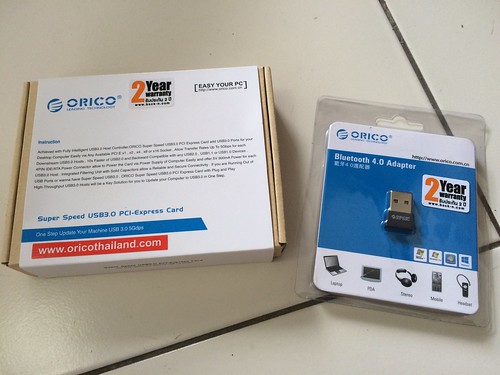Windows 10 Battlestation – Front photo taken by Brett Morrison on Flickr
今年の7月29日にWindows10の正式版がリリースされ、Windows7/8の正式ライセンスを持ってる人は無償でアップグレードができるというので今が旬のものをおいしく頂きました。
僕はだいぶ前にWindows 7 HomeのDSP版をタイのPCショップで買って仕事用のPCに使っていた。さらにWindows 8のリリース当時、Microsoftのサイトでアップグレードを促すためにアップグレードライセンスを2,000円だか3,000円だかで売っていたのでそれを入手している。しかもこのアップグレードライセンスはWindows 7 HomeをWindows 8 Proにしてくれるというメジャーバージョンアップだけでなくエディションもアップしてくれるありがたいライセンスだったのだ。
Windows 10へのアップグレードは元のライセンスが
Windows 7 Home / Windows 8 無印 > Windows 10 Home
Windows 7 Pro / Windows 8 Pro > Windows 10 Pro
というふうに元のライセンスのエディションがそのまま引き継がれるので自分の場合Windows 10 Proを入手したい場合は
Windows 7 Home > Windows 8 Pro > Windows 10 Pro
というふうにアップグレードする必要があった。確かWindows 10へはWindows 7からでも直接上げれるはずなんだが、Windows 10 “Pro” を手に入れるにはちょっと手間だが上の手順を踏まなければならない。
さてさて、久しぶりに今週から机の横にドドンと復活したデスクトップ機にWindows 7 Homeのパッケージ版をインストールしていきます。さらにそれが終了してログイン出来るようになった時点ですぐにWindows 8 インストールを行う。これも順調に終了。Windows 10のアップグレード通知を待つ。
その間暇なので可能な限りドライバのインストールを行うこととする。そこでWindows Updateが走ってるウィンドウを最小化したのを忘れてUSB WiFiモジュールのドライバをインストールをスタートさせてしまう。
途中で「あ。。」と気づくも時すでに遅しでキャンセルできないプロセスまで進んでしまっている。「Windows Updateとドライバインストールって平行でやってしまってだいじょぶかなぁ。。。?」とちょっと弱気になっていたらUSB WiFiのドライバインストールの終了ボタンをクリックした途端に
画面が一瞬真っ暗に。そして現れたブルースクリーン。
画面にはSystem Failure。
がびーん。
再起動を試みるが延々とSystem Recoveryの画面から回復せず。。。
泣く泣く再インストール。
よくよく見るとMicrosoftのサイトにWindows 10のインストールメディア(isoファイル)が上がっている。Windows 7 / 8から「Windows 10を入手」アプリでアップグレードを予約してアップグレードを待つよりも手動で自分のテンポで進められるみたいなのでこちらを試すこととする。
ただし、Microsoftのサイトの説明によると「Windows 10を入手」アプリのようにドライバまでちゃんと選定して入れてくれる、というようなことないとのこと。てか最近のWindowsのアップグレードインストーラってそんなこともしてくれるの??そんなことは人間様が自分でやらないといけないと思っていた。まあ、前回失敗したがドライバぐらい自分でも入れれるのでこのインストールメディアを使うこととする。
というわけで同じようにWindows 7 > Windows 8までインストールしなおし。ここまではスムーズ。そしてインストールが終わったらすぐにWindows 10のインストールメディアを立ち上げてアップグレード。これもまたすんなり終了。これならWindows 8を入れてWindows Updateを待つ必要もなく早く終わりますな。
ドライバもRadeonのドライバとか勝手に入っててほぼ完全にWindowsは動く。ただ、USB WiFiのドライバはやはり入らなかったのでそれだけ自分でインストール。
これで問題なくWindows 10環境を入手できました。しかしPCスペック高くてもディスプレイがしょぼくて全然Windows 8と比べて綺麗になったような気もしない。相変わらずフォントのレンダリングも見るに耐えない感じ。。Surfaceとかのディスプレイで見るともうちょっと綺麗に感じるんだろうか??
マイクロソフト(DSP) (2015-08-01)
売り上げランキング: 54
マイクロソフト(DSP) (2015-08-01)
売り上げランキング: 81